إذا استغرق qBittorrent وقتًا طويلاً لتنزيل ملفات التورنت وكان مُعدل التنزيل مُنخفضًا للغاية ، فمن المحتمل أنَّ اتصالك بالإنترنت ليس قويًا بما يكفي لمساعدة عميل التورنت في تنزيل الملفات بشكل أسرع. إذا لم يكن تغيير اتصال الإنترنت لديك خيارًا مُتاحًا ، أو كنت تعلم أنَّ لديك بالفعل اتصال مُستقر ، يُمكنك زيادة سرعة التنزيل عن طريق تعديل بعض إعدادات qBittorrent.
أدناه ، سنعرض لك أفضل الإعدادات لتكوينها في عميل qBittorrent لتسريع تنزيلاتك. تحقق من كيفية إصلاح تطبيق uTorrent لا يقوم بتنزيل الملفات أو عالق عند الاتصال على Windows.
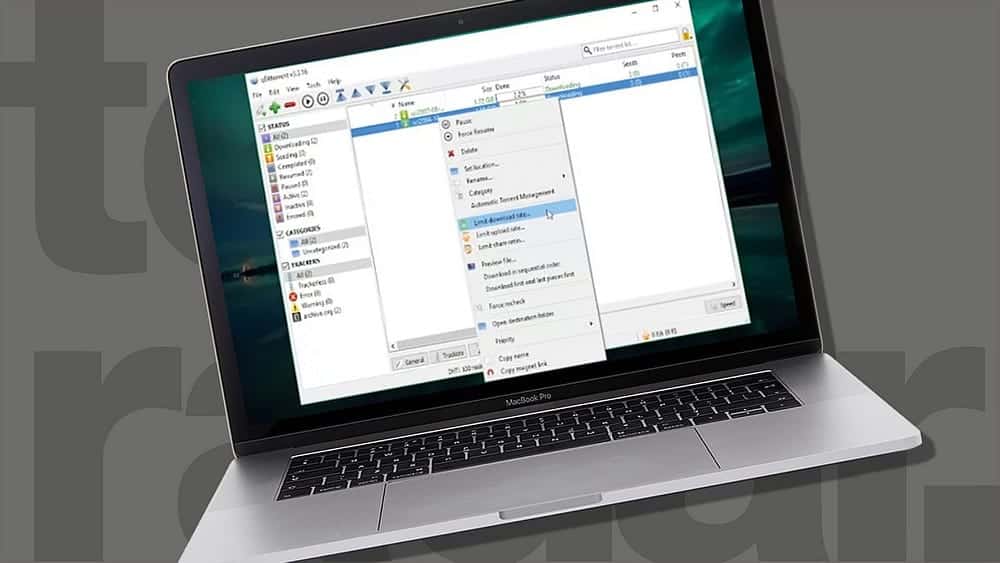
1. إرشادات أساسية يجب اتباعها قبل تغيير إعدادات qBittorrent
قبل أن نبدأ في مُحاولة تحسين عميل qBittorrent ، إليك بعض النصائح التي يجب عليك اتباعها للحصول على أفضل سرعة تنزيل:
- تأكد من اختيار ملف تورنت صحي. تحتوي ملفات التورنت الصحية على نسبة عالية من المُصدرين والأقران ، مما يعني أنَّ عدد المُصدرين يفوق عدد الأقران. تعرض معظم مواقع التورنت هذه المعلومات ، لذا اختر الملف الذي يحتوي على أكبر عدد من المصادر.
- افصل جميع الأجهزة المُتصلة بنفس شبكة الإنترنت وأغلق أي عمليات تنزيل وعمليات نشطة باستخدام موارد الشبكة. ستعمل هذه الخطوة على تمكين qBittorrent من استخدام الحد الأقصى من النطاق الترددي وتنزيل ملفات التورنت بسرعة أكبر.
- يُمكن أن يساعد استخدام شبكات VPN وخوادم البروكسي في تجاوز القيود التي يفرضها مُزوِّدو خدمات الإنترنت أثناء تنزيل التورنت. ومع ذلك ، في بعض الحالات ، يمكن أن يؤدي استخدامها إلى سرعات تنزيل أبطأ. قم بتعطيل هذه الشبكات إذا كنت تستخدمها.
- تميل اتصالات Ethernet إلى أن تكون أفضل وأسرع وأكثر استقرارًا من نظيراتها اللاسلكية. كلما كانت الشبكة أكثر استقرارًا ، كلما طالت مدة احتفاظها بالاتصال مع الأقران ، وبالتالي زيادة سرعة التنزيل. لهذا السبب ، إذا كان مُتاحًا ، استخدم كابل Ethernet للاتصال بجهاز التوجيه الخاص بك.
- خوادم DNS المُخصصة لك من قبل مُزوِّد خدمة الإنترنت ليست دائمًا الأسرع. البدائل مثل DNS العام لـ Google أكثر استقرارًا وتوفر أوقات استجابة أسرع. لذلك ، قم بتغيير خادم DNS الخاص بك لتحقيق الاستقرار في اتصالك والحصول على سرعات أعلى.
- أدرج عميل qBittorrent في القائمة البيضاء في جدار حماية Microsoft Defender وقم بتعطيل تطبيق مكافحة الفيروسات التابع لجهات خارجية وتطبيقات الأمان الأخرى مُؤقتًا. سيضمن ذلك عدم تداخل مجموعات الأمان هذه مع عملية التنزيل.
بعد إجراء هذه الفحوصات والإصلاحات الأساسية ، يُمكنك الآن ضبط qBittorrent لتقديم أفضل سرعة تنزيل.
2. تأكد من تعيين حدود التحميل والتنزيل على ما لا نهاية
يُشير حد التنزيل في عميل qBittorrent إلى الحد الأقصى لمعدل تنزيل التورنت. عدم وجود حد أقصى يعني أنَّ العميل يمكنه استخدام جميع موارد الشبكة المُتاحة والحصول على أعلى سرعة تنزيل مُمكنة. من ناحية أخرى ، يُشير حد التحميل إلى الحد الأقصى لمعدل مشاركة الملفات التي تم تنزيلها على الكمبيوتر الخاص بك مع أقران آخرين أو مُصدرين.
يتم تعيين حدود معدل التحميل والتنزيل على ما لا نهاية افتراضيًا ، ويوصى بعدم العبث بهذه الحدود. في أغلب الأحيان ، يحد المستخدمون من معدل التحميل لتوفير النطاق الترددي والحصول على معدلات تنزيل أسرع ، لكن آلية الاختناق لعميل التورنت تُقلل من معدلات التنزيل عندما تكون معدلات التحميل محدودة ، مما يجعل عملية التنزيل أبطأ كثيرًا.
لذا ، انتقل إلى علامة التبويب “أدوات” وحدد “خيارات” … ثم انتقل إلى علامة التبويب “السرعة” واضبط حدود مُعدل التحميل والتنزيل على ما لا نهاية (∞).
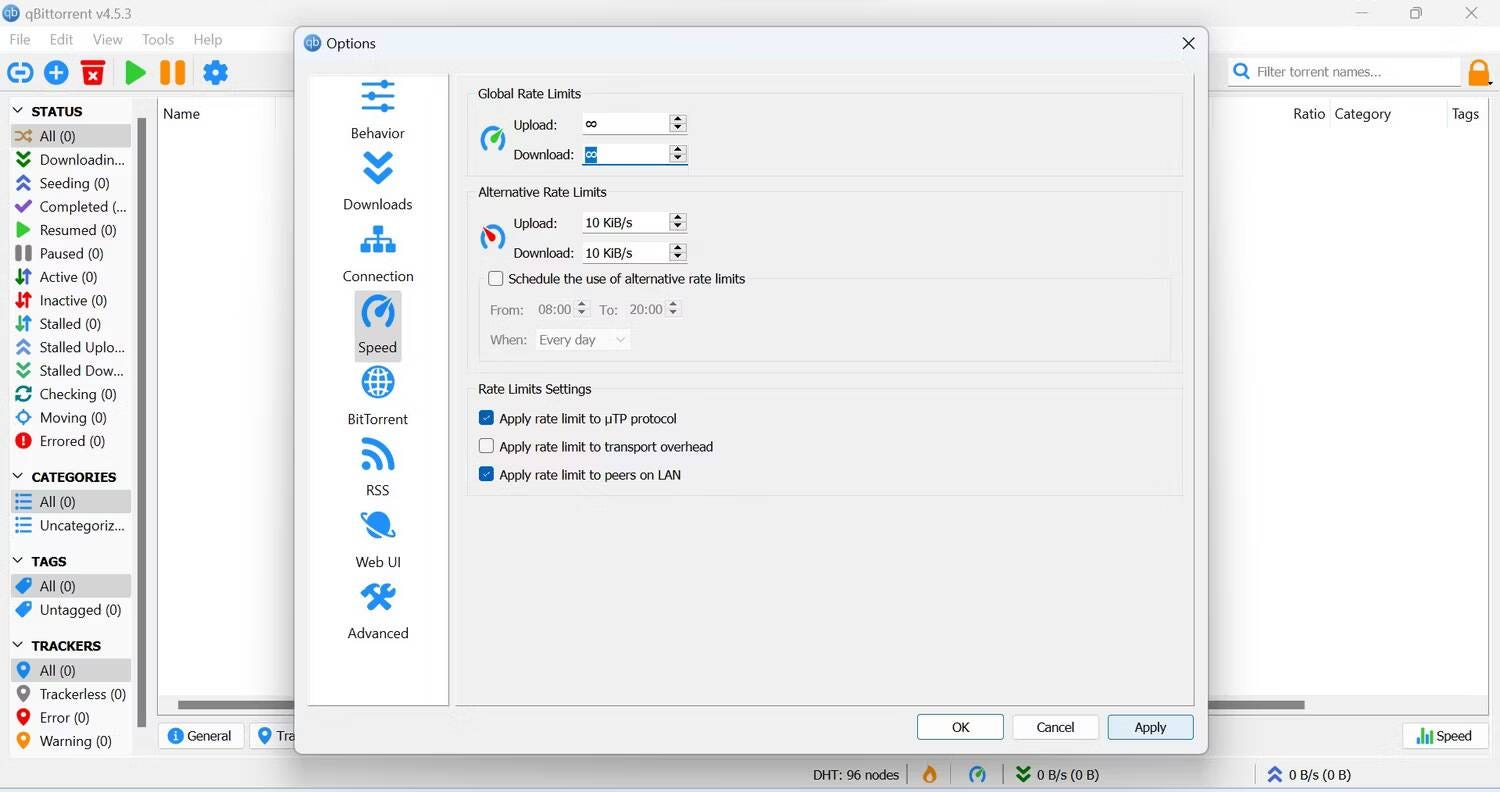
في بعض الحالات ، يؤدي تقييد معدل التنزيل إلى قيمة أعلى قليلاً مما ترغب في تحقيقه إلى زيادة سرعة التنزيل الإجمالية. لذلك ، إذا كان لديك مثل هذا الرقم في الاعتبار ، فيُمكنك إضافة حد لسرعة التنزيل ومعرفة ما إذا كان يحدث أي فرق. إذا أدى هذا إلى تغيير معدل التنزيل بشكل سلبي ، فلا تنسَ التراجع عنه.
3. تعديل إعدادات الخصوصية
انتقل إلى علامة التبويب BitTorrent في نافذة الخيارات في qBittorrent وقم بإجراء التغييرات التالية هناك:
- تأكد من تحديد مربعات Enable DHT (الشبكة اللامركزية) و Enable Peer Exchange (PeX) و Enable Local Peer Discovery. تعمل هذه الميزات على زيادة عدد مصادر التورنت وتحسين استقرار تنزيلات التورنت.
- في القائمة المُنسدلة بجوار Encryption mpde ، حدد Allow Encryption .
- قم بتعطيل Torrent Queueing وحدود التوليد إذا تم تمكينهما.
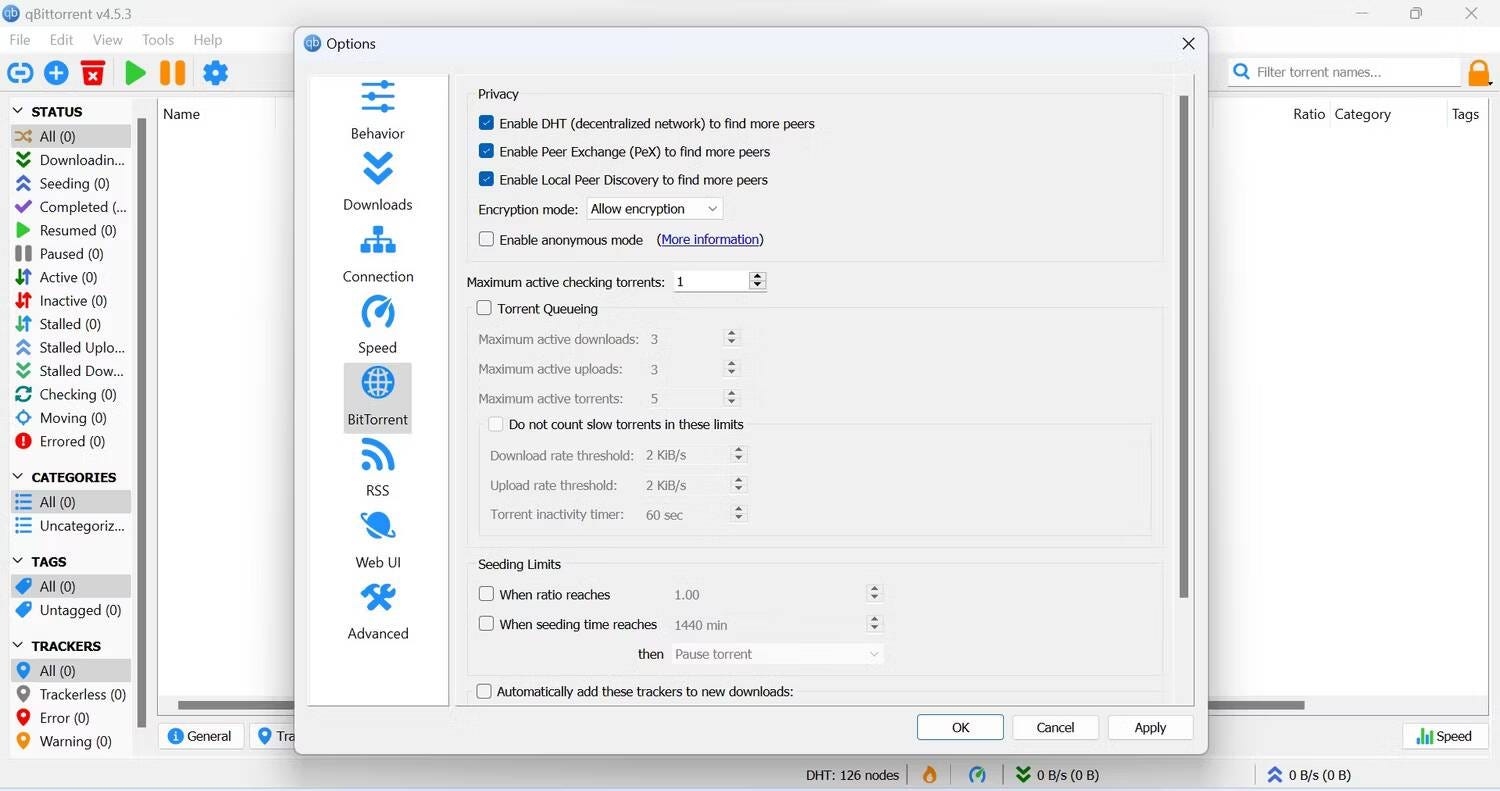
- حدد المربع بجوار إضافة أدوات التتبع هذه تلقائيًا إلى التنزيلات الجديدة. بعد ذلك ، قم بزيارة موقع ويب يحتوي على متتبعات تورنت محدثة ، مثل قائمة torrenttrackerlist ، وانسخ قائمة أدوات التتبع. ثم الصق تلك المُتتبعات في المربع أسفل علامة التبويب BitTorrent. بعد ذلك ، انقر فوق تطبيق واضغط على موافق.
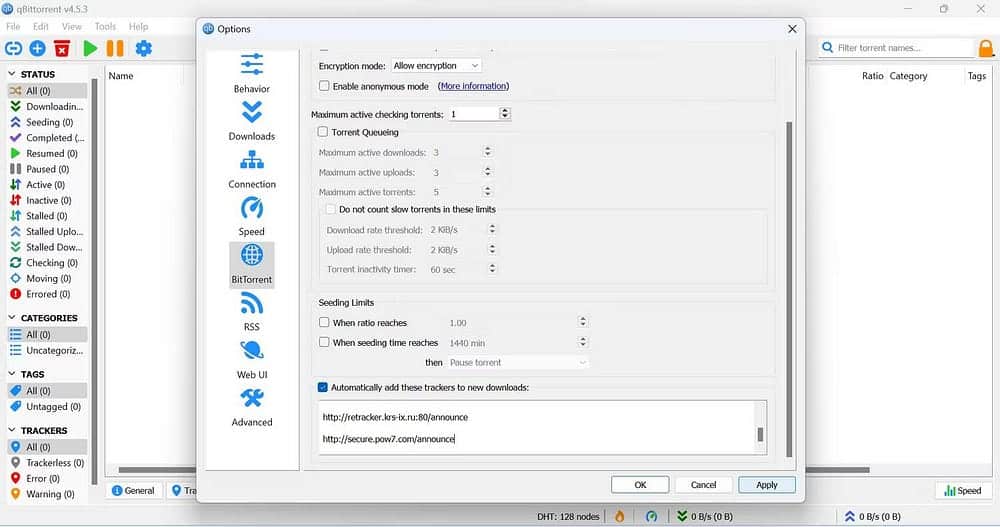
4. تكوين إعدادات الاتصال
إليك كيفية تكوين إعدادات اتصال qBittorrent بشكل صحيح إذا قمت بتعديلها من قبل:
- حدد TCP & µTP كبروتوكول اتصال النظير المُفضل لديك.
- تأكد من تحديد المربع الموجود بجوار استخدام إعادة توجيه منفذ UPnP / NAT-PMP من جهاز التوجيه الخاص بي.
- تكوين منفذ محظور أو مغلق في عميلك سيمنع qBittorrent من الاتصال بجميع الأقران ، وبالتالي تقليل سرعة التنزيل. للتأكد من عدم حدوث ذلك ، انقر فوق الزر عشوائي بجوار المنفذ المُستخدم للاتصال الوارد عدة مرات لمعرفة المنفذ الذي يُوفر أفضل سرعة تنزيل.
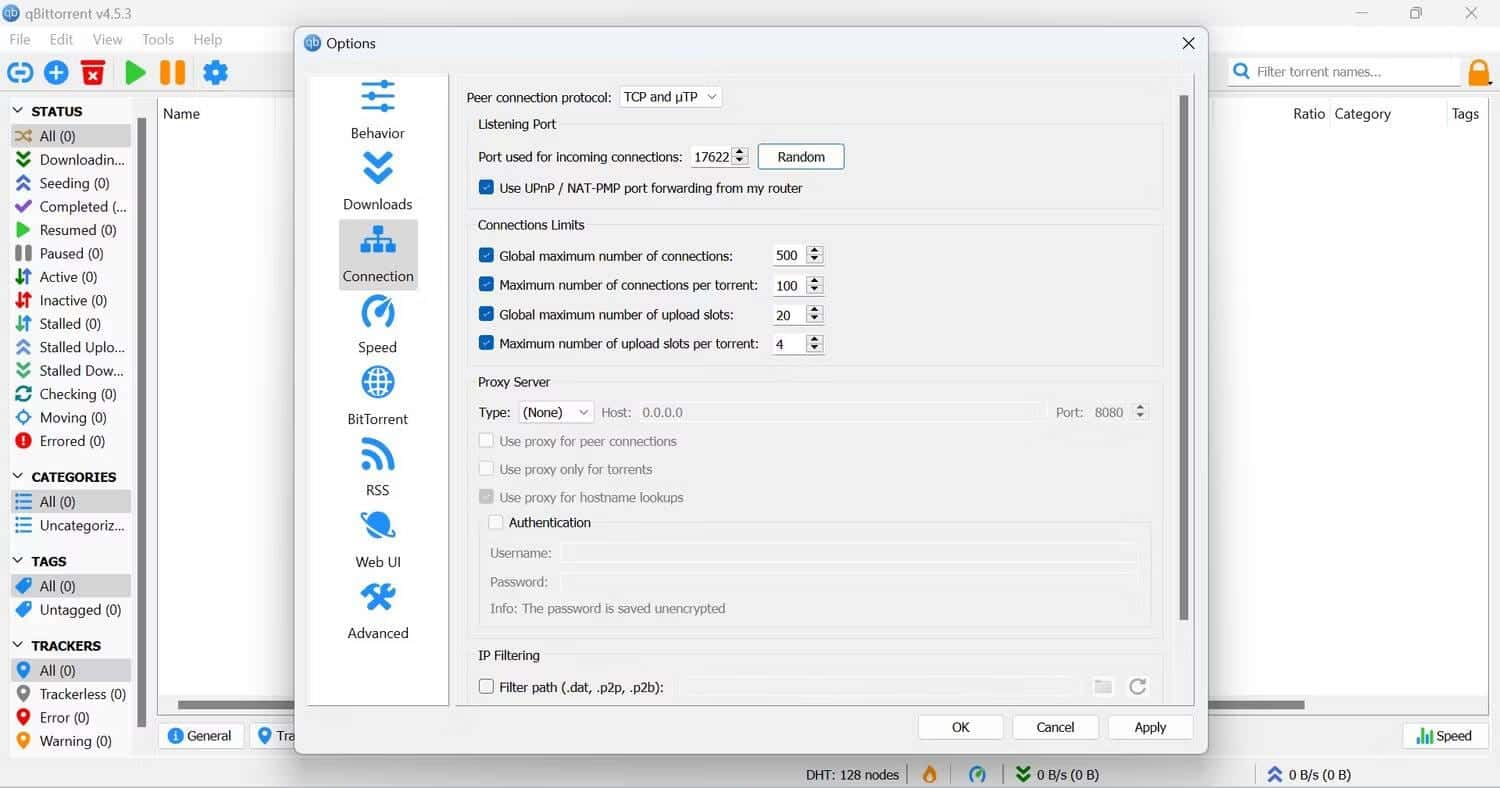
- يتم تعيين الحد الأقصى لعدد الاتصالات لكل ملف تورنت على 100 افتراضيًا ؛ حاول زيادة هذا الرقم لمعرفة ما إذا كان يحدث فرقًا.
- إذا كنت تستخدم خادمًا وكيلاً ، فحدد لا شيء من القائمة المُنسدلة بجوار النوع.
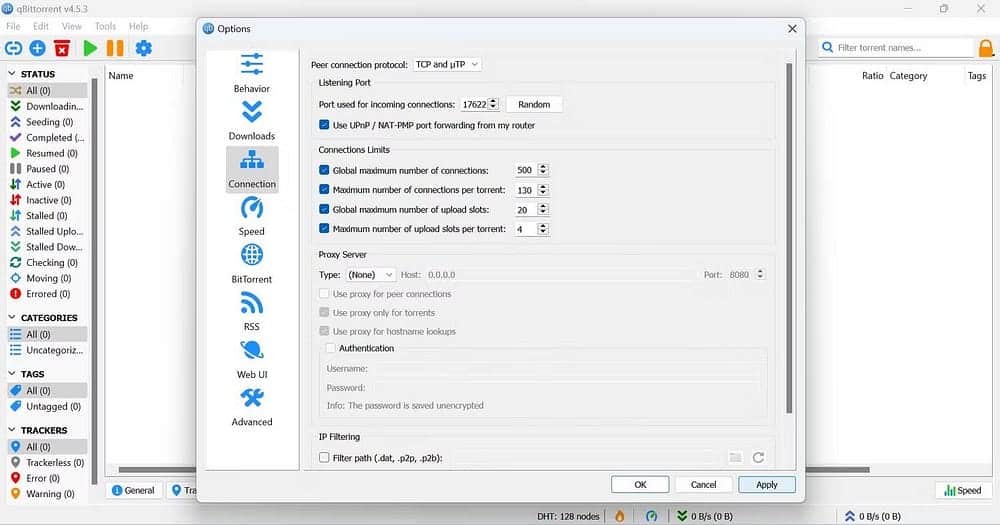
5. نصائح عامة لتنزيل الملفات بشكل أسرع على qBittorrent
يجب أن تكون التعليمات المُقدمة حتى الآن قد أدت إلى تسريع سرعة تنزيل ملفات التورنت في عميل qBittorrent بالفعل ، ولكن لتنزيل أسرع ، اتبع هذه النصائح:
- لا تقم بتنزيل ملفات تورنت مُتعددة في نفس الوقت. سيؤدي ذلك إلى تخصيص كل النطاق الترددي المُتاح لتنزيل ملف واحد ، مما يؤدي إلى تنزيل أسرع.
- يسمح qBittorrent للمُستخدمين بتحديد أولويات التنزيلات عند تنزيل أكثر من ملف تورنت في نفس الوقت. يُمكن لعملاء Torrent بعد ذلك تخصيص المزيد من الموارد للتنزيلات ذات الأولوية وإنهائها أولاً. لذلك ، أعط الأولوية للتورنت الذي تُريد تنزيله بشكل أسرع.
- كما أنَّ الوقت الذي تقوم فيه بتشغيل تنزيل التورنت له تأثير كبير على سرعة التنزيل. إذا قمت بتنزيل التورنت عندما يتوفر المزيد من المصادر ، فستحصل بالتأكيد على تنزيل أسرع. على الرغم من وجود بعض الاستثناءات ، فمن الأفضل تنزيل التورنت أثناء النهار.
تحقق من كيفية البحث عن ملفات التورنت القانونية على الإنترنت: أفضل المصادر.
تسريع معدل التنزيل في qBittorrent
إنَّ مشاهدة qBittorrent يستغرق وقتًا طويلاً لتنزيل ملف ليس تجربة مُمتعة. لقد أوضحنا لك كيفية تكوين إعدادات qBittorrent لتنزيل الملفات بشكل أسرع. تأكد من اتباع جميع التعليمات الأولية ، وتهيئة إعدادات العميل وفقًا للإعدادات الموصى بها ، واتبع التوصيات الواردة في نهاية المقالة لتسريع عملية التنزيل.
إذا لم تعمل هذه الإعدادات على تحسين سرعة التنزيل لديك ، فقد يكون مُزوِّد خدمة الإنترنت لديك يُعيق اتصالك. في هذه الحالة ، يجب عليك إما الاشتراك في حزمة إنترنت أسرع أو تبديل إلى مُزوِّد خدمة الإنترنت آخر. يُمكنك الإطلاع الآن على أفضل مواقع التورنت التي لا تزال تعمل – تنزيل الملفات بسرعة كبيرة.







